十、唇彩:选取嘴唇并羽化,复制图层,点击渐变工具,使用彩色渐变填充,参数如图:
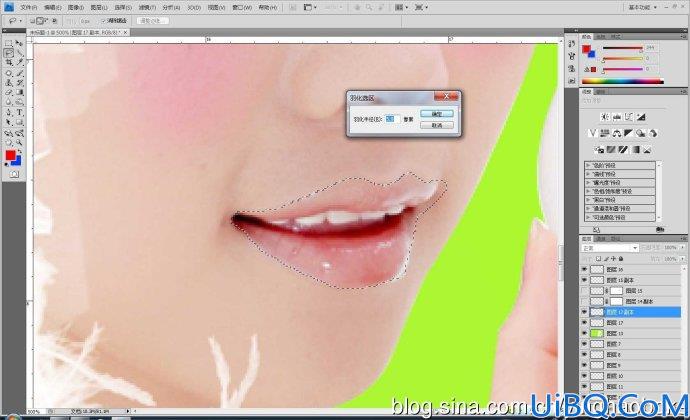
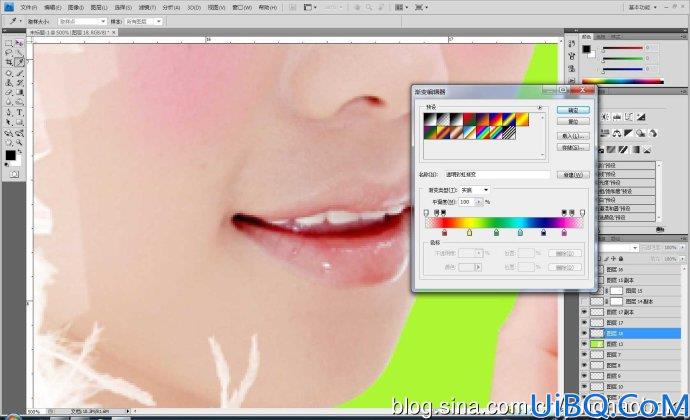
十一、填充后将图像模式改为“叠加”,不透明度降低为30%
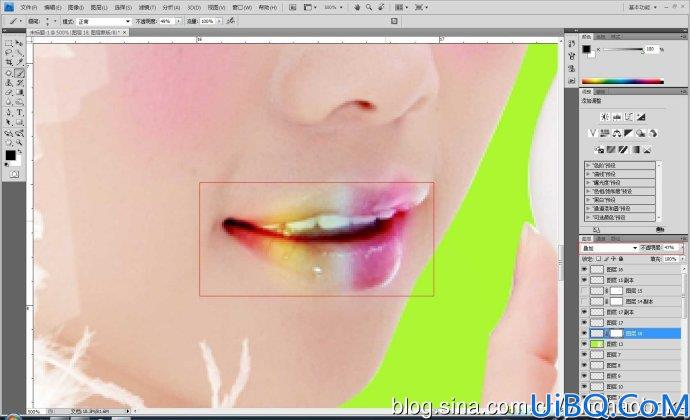

十二、指甲:新建图层,将前景色改为粉红色,图像模式改为叠加,用画笔工具在指甲上轻轻涂抹

十三、用画笔工具添加黄色与白色光点

十四、添加花和叶子素材,降低不透明度融合进背景;用文字工具添加文字素材
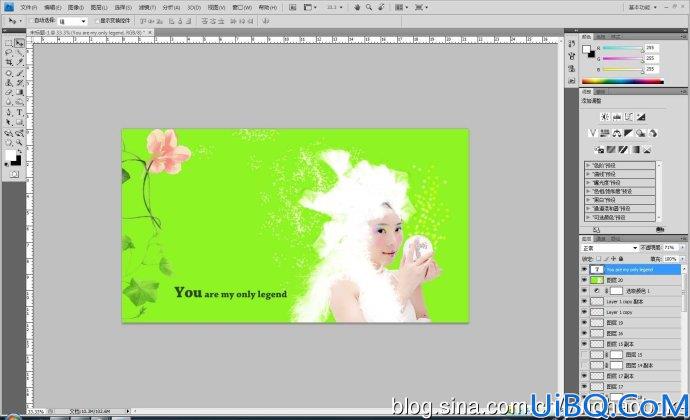
十五、将人物选取,进行反选,执行曲线命令,降低暗度
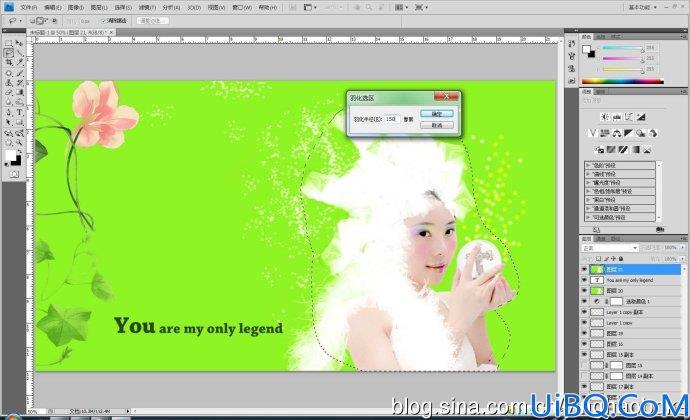
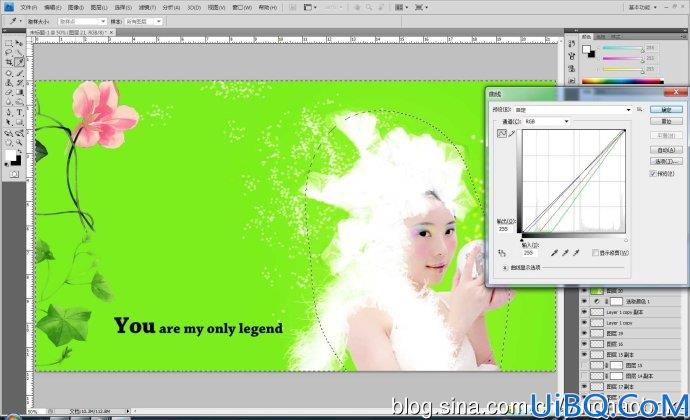



十、唇彩:选取嘴唇并羽化,复制图层,点击渐变工具,使用彩色渐变填充,参数如图:
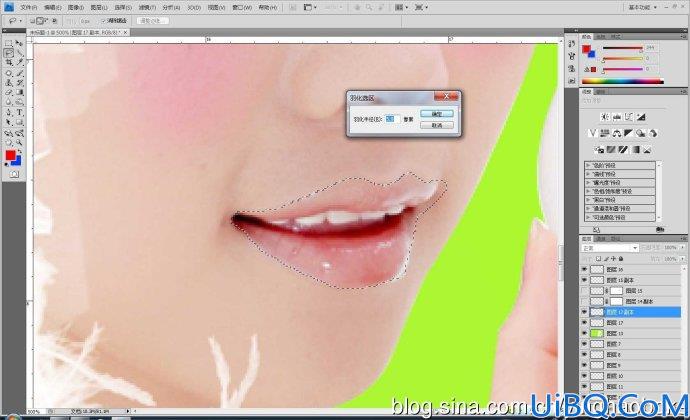
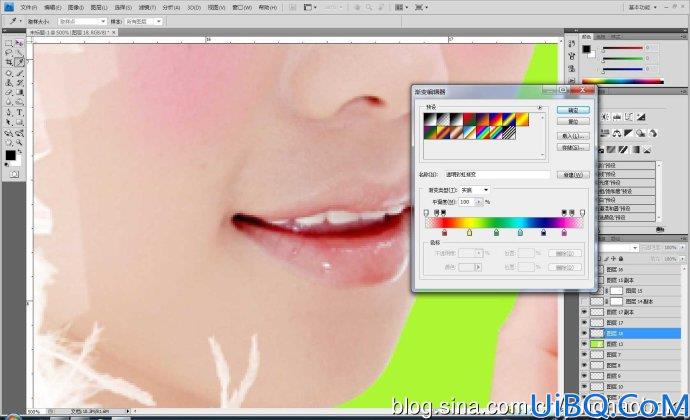
十一、填充后将图像模式改为“叠加”,不透明度降低为30%
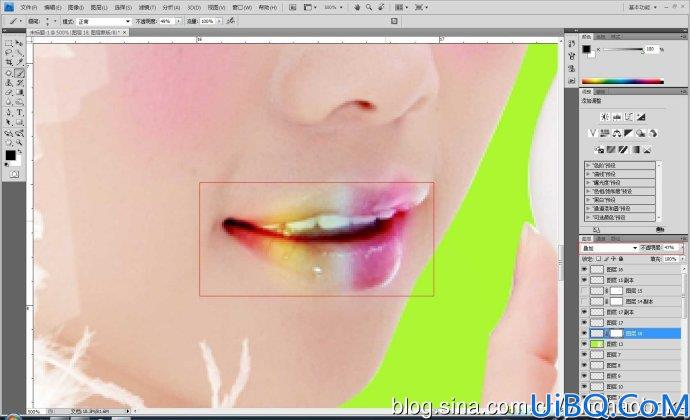

十二、指甲:新建图层,将前景色改为粉红色,图像模式改为叠加,用画笔工具在指甲上轻轻涂抹

十三、用画笔工具添加黄色与白色光点

十四、添加花和叶子素材,降低不透明度融合进背景;用文字工具添加文字素材
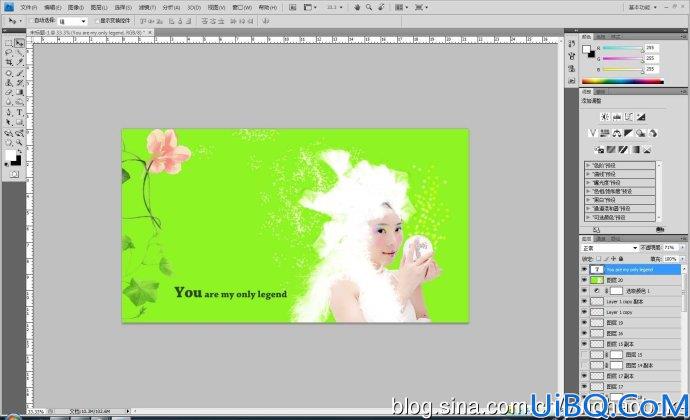
十五、将人物选取,进行反选,执行曲线命令,降低暗度
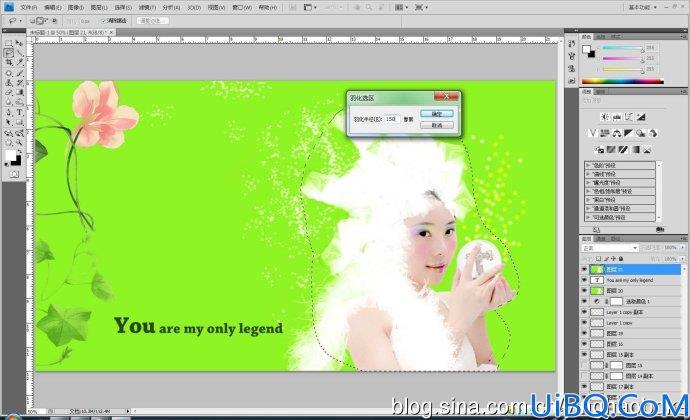
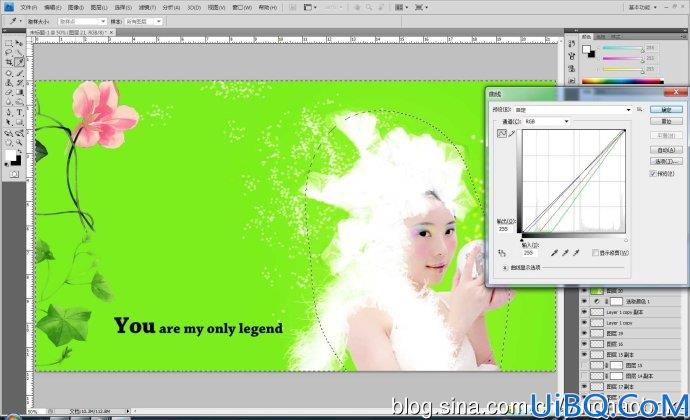



精彩评论